楽天ひかりからドコモ光に乗り換える場合は、事業者変更という方法を行うことをおすすめします。
事業者変更であれば、工事をすることなく、Web上の手続きのみで乗り換えできるのです。
機器類の交換などは必要になるかもしれませんが、とても簡単に乗り換えることができます。
楽天ひかりからドコモ光に乗り換える方法・手順は次のとおりです。
楽天ひかりからドコモ光に乗り換える方法・手順
- 楽天ひかりに連絡をして事業者変更承諾番号を取得する
- ドコモ光に申し込む
- 代理店のオペレーターから申し込み確認の電話がくる
- ドコモサービスセンターに電話して開通日を確認する
- 代理店とドコモ光から各種書類が届く
- 楽天ひかりからドコモ光に切り替わる
- 必要に応じてルーターを交換する
この記事では、ドコモ光の代理店事業者であるNNコミュニケーションズのメディア編集部が、楽天ひかりからドコモ光に乗り換える方法と全手順をわかりやすく解説します。
また、注意するべき点やデメリットについても紹介しますので、乗り換えを検討している人はぜひ参考にしてください。
この記事で紹介している乗り換え方法や手順に関する情報は1ギガと10ギガ共通となります。
ただし、楽天ひかり1ギガからドコモ光10ギガに乗り換える場合は、工事が必要です。
詳しくは「楽天ひかり1ギガからドコモ光10ギガに乗り換える方法と手順」をご確認ください。

\ 高額キャッシュバック実施中 /
簡単3分で申し込み完了
楽天ひかりからドコモ光に乗り換える方法と全手順

楽天ひかりからドコモ光に乗り換える方法と全手順について、ひとつずつ詳しく解説します。
楽天ひかりに連絡をして事業者変更承諾番号を取得する
まずは楽天ひかりに連絡をして、事業者変更承諾番号を取得しましょう。
コラボ光(NTTのフレッツ光回線を利用した事業者)から、他のコラボ光に乗り換える際に必要な番号のことです。
楽天ひかりの事業者変更承諾番号は、楽天ひかりカスタマーセンターへの電話か、Webフォームからの申請の2つの方法で取得できます。
電話は混雑してつながりにくい可能性があるので、Webフォームからの申請がおすすめです。
申請が完了すると、最短即日で登録したメールアドレスへ事業者変更承諾番号が送られます。
※参照元:楽天ひかり
事業者変更承諾番号を取得したら、ドコモ光の申し込みを行ってください。
事業者変更承諾番号には、15日間の有効期間が定められています。
有効期間を過ぎると再発行が必要になるため、1週間以内にはドコモ光を申し込みましょう。
ドコモ光に申し込む
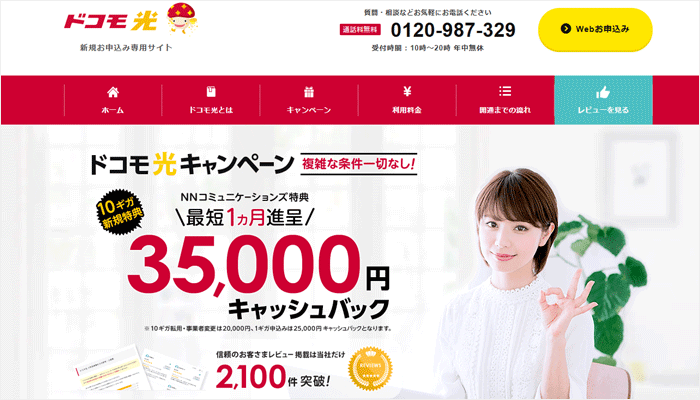
楽天ひかりの事業者変更承諾番号が取得できたら、ドコモ光を申し込みましょう。
ドコモ光が申し込めるWebサイトには、公式サイトと代理店サイトの2種類があり、違いは特典の内容です。
上記の比較表のとおり、代理店サイトから申し込むと特典がdポイントではなく現金になるうえに、金額も5,000円増えます。
ただし、代理店サイトからは、ドコモまたはahamoユーザーでないと申し込めないので注意してください。
また、公式サイトと代理店サイトのどちらで申し込んだ場合でも、楽天ひかりからの乗り換えで解約費用が発生した場合、最大25,000ポイントのdポイントを受け取れます。
| 乗り換え特典 (公式・代理店サイト共通) | |
|---|---|
| 特典 | dポイント 最大25,000ポイント (解約費用と同額まで) |
| 受取時期 | 7ヶ月目 |
| 受取方法 | dアカウントへ自動的に付与 |
参照元:「ドコモ光」乗り換え特典
手続きとしては、ドコモ光へ乗り換えてから4ヶ月以内に、解約にかかった費用を専用フォームにアップロードするだけです。
ドコモ光へ乗り換えた7ヶ月目に、dアカウントへ自動的に付与されます。
ドコモ光(代理店サイト)の申し込み手順
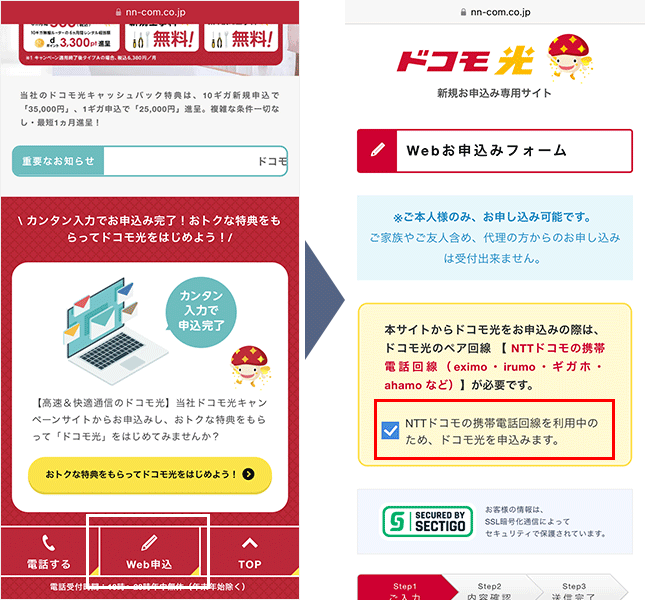
下にスクロールすると「Web申込」ボタンが表示されるので、タップしましょう。
画面が「Webお申込みフォーム」に切り替わったら、「NTTドコモの携帯電話回線を利用中のため、ドコモ光を申込みます。」のチェックボックスを選択してください。
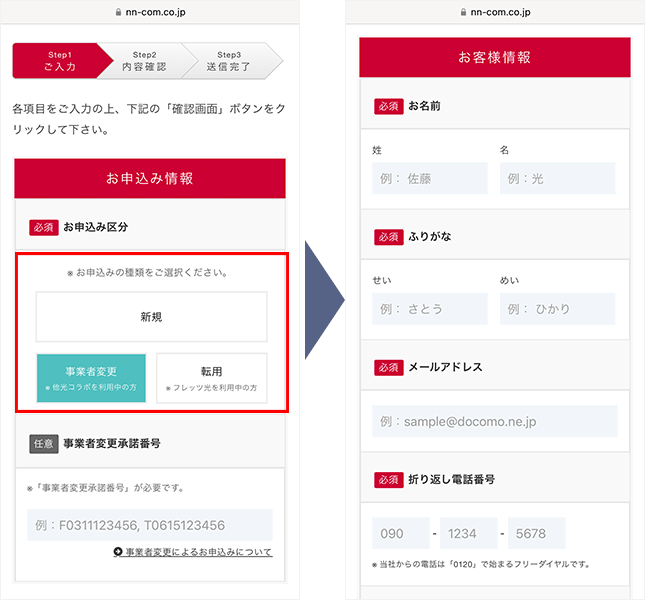
まずは、「お申込み区分」の中から当てはまる内容を選択しましょう。
ちなみに、事業者変更または転用を選択した場合は、事業者変更(転用)承諾番号の入力も必要です。
その後、名前・メールアドレス・電話番号などの「お客様情報」を入力していきます。
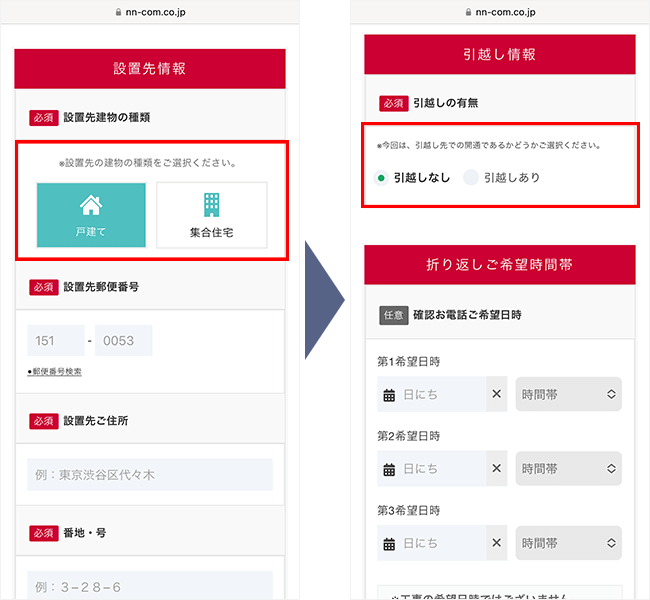
入力を進めて行くと、「設置先の建物の種類」を聞かれる項目が出てくるので、当てはまる種類を選択して、郵便番号や住所などを入力しましょう。
また、引越しの有無を尋ねる項目もあるため、当てはまる選択肢を選んでください。
なお、確認電話の希望日時は、必須ではありません。
しかし、確実に電話に出られるようにしておきたいのであれば、指定することがおすすめです。
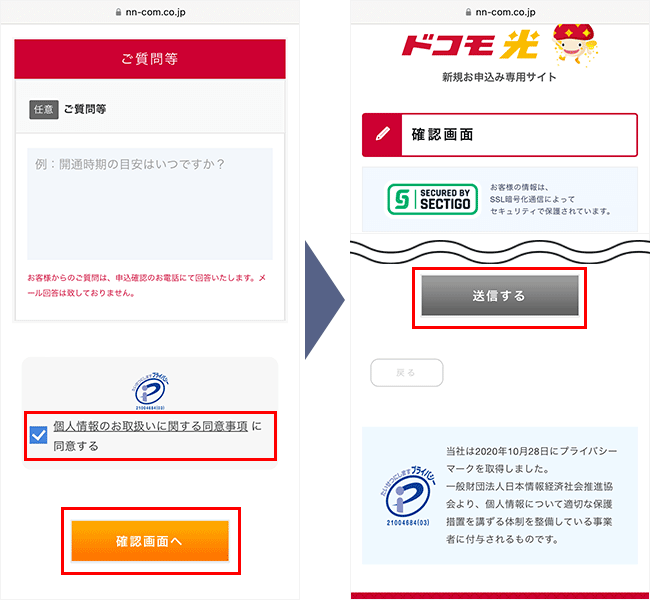
必要項目の入力をし終えたら、「個人情報のお取扱いに関する同意事項」を確認してから、「同意する」のチェックボックスを選択しましょう。
そして、「確認画面へ」をタップしてください。
確認画面に切り替わったら、必要項目がすべて正しく入力されているかを確認したうえで、「送信する」をタップしましょう。
以上で申し込みは完了です。
代理店のオペレーターから申し込み確認の電話がくる
代理店サイトからドコモ光を申し込んだら、連絡希望日時にあわせて、オペレーターから電話がかかってきます。
下記の電話番号から電話がきますので、あらかじめ電話帳に登録しておくとよいでしょう。
電話番号:0120-987-329
営業時間:10時~20時(年中無休)
※参照元:NNコミュニケーションズ
希望日時を特に指定しなかった場合は、電話がいつかかってくるかわかりません。
確実に電話を取れるように、連絡希望日時を指定しておくことをおすすめします。
ドコモ光サービスセンターに電話して開通日を確認する
その後、ドコモ光サービスセンターに電話をして、開通日を確認しましょう。
※参照元:NTT docomo
代理店とドコモ光から各種書類が届く
申し込み完了後、代理店からキャッシュバック特典に関する書類、ドコモ光から開通のご案内などご利用に必要な書類が届きます。
マイページにログインするためのIDやパスワードが記載されていますので、大切に保管しておきましょう。
また、ドコモ光に切り替わる日(工事日)が記載されていますので、確認しておいてください。
書類には「工事日」と記載がありますが、工事業者が自宅へ来ることはなく、自動的に切り替わるので安心してください。
楽天ひかりからドコモ光に切り替わる
切替日当日の朝10時ころ、楽天ひかりからドコモ光に回線が切り替わります。
自動的に切り替わるので、特に行うことはありません。
また、楽天ひかりの解約手続きも不要です。
ドコモ光に切り替わり次第、楽天ひかりは自動的に解約となります。
必要に応じてルーターを交換する
ドコモ光に乗り換えるにあたって無線ルーターを新しくしたい場合は、無線ルーターの交換をしましょう。
ONUから無線ルーターを取り外して、新しい無線ルーターを取り付けるだけで完了です。
無線ルーター自体の設定は必要ありません。
ただし、無線ルーターを交換した場合、SSIDやパスワードが変更となるため、Wi-Fiの再接続が必要です。
Wi-Fiの接続方法
〈動画で確認する〉

まずWi-Fiの設定画面を表示します。

「ほかのネットワーク」の中から、無線ルーターのSSIDを選択しましょう。
ほとんどの場合、無線ルーターの裏側に記載があります。

2.4GHz帯のSSIDより5GHz帯のSSIDを選んだほうが速度が出やすいです。

パスワードの入力画面になるので、無線ルーターに記載されているパスワードを入力します。

画面右上にWi-Fiのマークが表示されたら、設定完了です。
ネット検索やYouTubeアプリなどで、インターネットが使えるかどうか確認しましょう。
以上が、楽天ひかりからドコモ光に乗り換える方法と全手順です。

\ 高額キャッシュバック実施中 /
簡単3分で申し込み完了
楽天ひかりからドコモ光に乗り換えるデメリットと注意点

楽天ひかりからドコモ光に乗り換えるデメリットと注意点は次の2つです。
- 更新月以外に乗り換えると違約金が請求される
- 乗り換え月の楽天ひかりは月額料金が1ヶ月分請求される(日割り計算されない)
更新月以外に乗り換えると違約金が請求される
| 楽天ひかりの違約金 | ||
|---|---|---|
| 契約月 | 一戸建て | マンション |
| 2022年7月1日以降 | 5,280円 | 4,180円 |
| 2022年6月30日以前 | 10,450円 | |
※参照:楽天ひかり
2年契約のプランで楽天ひかりを利用している場合、更新月以外にドコモ光に乗り換えてしまうと、最大で10,450円の違約金(解約金)が請求されます。
ドコモ光に乗り換えることでお得になる金額と比較した上で、違約金を払ってでも今すぐ乗り換えるべきなのか、それとも更新月まで待つべきなのかをよく検討したほうがいいでしょう。
乗り換え月の楽天ひかりは月額料金が1ヶ月分請求される(日割り計算されない)
ドコモ光に乗り換えた月の楽天ひかりの月額料金は日割り計算されず、1ヶ月分がすべて請求されます。
できるだけ月末近くに乗り換えが完了するようにすると、無駄がありません。。
楽天ひかりからドコモ光に乗り換えるメリット

楽天ひかりからドコモ光に乗り換えるメリットは次の4つです。
- 高額なキャッシュバックまたはdポイントが受け取れる
- 乗り換えにかかった費用を最大25,000円までdポイントで補填できる
- ドコモとのセット割引が適用になる
- 速度が速くなる可能性がある
高額なキャッシュバックまたはdポイントが受け取れる
ドコモ光に乗り換えることで、キャッシュバックもしくはdポイントが受け取れます。
受け取れる特典は、申し込む窓口によって異なるので注意してください。
よりお得な窓口は、代理店サイト(NNコミュニケーションズ)です。
公式サイトから申し込みした場合はdポイントでの受け取りとなりますが、NNコミュニケーションズから申し込むと現金で受け取れます。
また、金額も5,000円多くなり、受け取りも公式サイトより2ヶ月も早いです。
よりお得にドコモ光を利用したい人は、代理店サイトからの申し込みをおすすめします。
なお、NNコミュニケーションズのサイトから申し込めるのは、ドコモもしくはahamoユーザーのみとなるので、お気をつけください。
乗り換えにかかった費用を最大25,000円までdポイントで補填できる
| 乗り換え特典 (公式・代理店サイト共通) | |
|---|---|
| 特典 | dポイント 最大25,000ポイント (解約費用と同額まで) |
| 受取時期 | 7ヶ月目 |
| 受取方法 | dアカウントへ自動的に付与 |
参照元:「ドコモ光」乗り換え特典
楽天ひかりから乗り換えた際に解約費用が発生した場合、最大25,000ポイントのdポイントが受け取れます。
解約費用が25,000円を上回ることはほとんどないので、実質無料で乗り換えが可能です。
解約費用として補填対象となるのは以下の費用になります。
- 違約金
- 回線の撤去費用
- 機器代金の残債
なお、ポケット型WiFiからの乗り換えは対象外となりますので、お気をつけください。
ドコモとのセット割引が適用になる
| セット割引適用人数 | 0人 | 1人 | 2人 |
|---|---|---|---|
| 月額料金 | 5,720円 | ||
| 割引額※1 | なし | 1,210円 | 2,420円 |
| 割引適用後の月額料金※2 | 5,720円 | 4,510円 | 3,300円 |
※1 契約プランによって異なる。
※2 実際にはスマホの料金から割り引かれる。
ドコモ光の契約者や家族のスマホがドコモであれば、セット割引が適用されます。
最大1,210円が毎月割り引かれるため、非常にお得です。
家族全員が割り引かれた場合、ドコモ光を実質無料で利用できる可能性があります。
ドコモのセット割引額
| 料金プラン | 割引額 |
|---|---|
| ドコモ MAX | ▲1,210円 |
| ドコモ ポイ活 MAX | |
| ドコモ ポイ活 20 | |
| ドコモ mini |
お使いの料金プランに応じて、上記の金額が毎月割引きされます。
なお、新規受付が終了している以下の料金プランも、セット割引の対象です。
| <新規受付終了済み> 料金プラン | 割引額 | |
|---|---|---|
| eximo | ▲1,100円 | |
| irumo | 0.5GB | 割引なし |
| 3GB | ▲1,100円 | |
| 6GB | ▲1,100円 | |
| 9GB | ▲1,100円 | |
| <新規受付終了済み> 料金プラン | 割引額 | |
|---|---|---|
| 5Gギガホプレミア | ▲1,100円 | |
| 5Gギガホ | ▲1,100円 | |
| ギガホプレミア | ▲1,100円 | |
| ギガホ | ▲1,100円 | |
| 5Gギガライト ギガライト | ~1GB | 割引なし |
| 1GB~3GB | ▲550円 | |
| 3GB~5GB | ▲1,100円 | |
| 5GB~7GB | ▲1,100円 | |
参照元:ドコモ「ドコモ光セット割引」「home5Gセット割引」
速度が速くなる可能性がある
| 速度比較 | ドコモ光 | 楽天ひかり |
|---|---|---|
| 朝 | 372.01Mbps | 307.32Mbps |
| 昼 | 354.01Mbps | 297.15Mbps |
| 夕方 | 303.31Mbps | 258.68Mbps |
| 夜 | 246.55Mbps | 209.49Mbps |
| 深夜 | 357.65Mbps | 285.25Mbps |
※ 朝の時間帯は5時00分~8時59分、昼の時間帯は12時00分~12時59分、夕方の時間帯は16時00分~18時59分、夜の時間帯は20時00分~22時59分、深夜の時間帯は0時00分~4時59分。
※参照:みんなのネット回線速度
コラボ光の平均速度は、おおむね200〜300Mbpsほどです。
楽天ひかりを使っていて200Mbpsを下回っている場合、ドコモ光に乗り換えることで速度が速くなる可能性があります。
速くなる理由はプロバイダが変わるから
コラボ光は、すべてNTTの光回線を使っています。
ですので、楽天ひかりからドコモ光に乗り換えても、本来は速度に大きな変化はありません。
ですが、同一エリアに楽天ひかりの利用者が多すぎる場合、速度が遅くなってしまう場合があるのです。
そういった場合は、ドコモ光に乗り換えることでプロバイダが変わるため、コラボ光本来の速度が出るようになります。
ドコモ光のキャッシュバックを受け取る方法

楽天ひかりからドコモ光への乗り換え特典であるキャッシュバックの受取方法について詳しく紹介します。
キャッシュバックを受け取る方法・流れ
代理店サイト(NNコミュニケーションズ)からドコモ光を申し込みます。
NNコミュニケーションズからの確認電話の希望日時を指定して、電話に出られるように準備しましょう。
ドコモまたはahamoユーザーでないと申し込めないので注意してください。
申し込みの際に希望した日時に、NNコミュニケーションズから電話がかかってきます。
電話の内容は、申し込みの意思確認や、ドコモ光についての説明です。
意思確認や説明が終わったあとに、キャッシュバックの振込先を口頭で確認されます。
支店名や口座番号など、口座情報がわかるものを用意しておきましょう。
ドコモ光への乗り換えが完了した日の翌月末頃に、指定した銀行口座へキャッシュバックが振り込まれます。
楽天ひかりからドコモ光に乗り換える方法と全手順まとめ

楽天ひかりからドコモ光に乗り換える方法・手順は次のとおりです。
楽天ひかりからドコモ光に乗り換える方法・手順
- 楽天ひかりに連絡をして事業者変更承諾番号を取得する
- ドコモ光に申し込む
- 代理店のオペレーターから申し込み確認の電話がくる
- ドコモサービスセンターに電話して開通日を確認する
- 代理店とドコモ光から各種書類が届く
- 楽天ひかりからドコモ光に切り替わる
- 必要に応じてルーターを交換する
なお、ドコモ光が申し込めるWebサイトは公式サイトと代理店サイトの2種類があります。
お得なのは、25,000円のキャッシュバックが受け取れる代理店サイトです。
少しでもお得にドコモ光を契約したい人は、代理店サイトから申し込みましょう。

\ 高額キャッシュバック実施中 /
簡単3分で申し込み完了
楽天ひかり1ギガからドコモ光10ギガに乗り換える方法と手順

楽天ひかり1ギガからドコモ光10ギガに乗り換える方法は、全部で2パターンあります。
いずれの場合も工事が必要です。
2025年4月現在、楽天ひかりは10ギガのサービスを提供していません。
そのため、1ギガから10ギガへの品目変更はできないので、お気をつけください。
なお、当サイトでは「ドコモ光に事業者変更で乗り換えてから10ギガにプラン変更する」方法をおすすめしています。
それぞれの手順とかかる費用について解説します。
ドコモ光に事業者変更で乗り換えてから10ギガにプラン変更する方法と手順
先にドコモ光へ乗り換えてから、10ギガにプラン変更する方法が一番手間が少なくなります。
ドコモ光への乗り換えは事業者変更なので無料ですし、10ギガへのプラン変更工事費用も無料となるため、費用面でも一番お得です。
ドコモ光10ギガへの変更をご希望される場合はプラン変更(品目変更)のお手続きが必要です。プラン変更の場合、回線工事が必要になりますが、特典により工事費無料で10ギガに変更できます。
引用元:ドコモ光「1ギガ⇒10ギガ料金プラン変更工事料無料特典」
ただし、10ギガに変わるまで1ヶ月半ほどかかってしまうので注意してください。
ドコモ光に事業者変更で乗り換えてから10ギガにプラン変更する方法・手順
- 楽天ひかりに連絡をして事業者変更承諾番号を取得する
- ドコモ光に申し込む
- 代理店のオペレーターから申し込み確認の電話がくる
- ドコモサービスセンターに電話して開通日を確認する
- 代理店とドコモ光から各種書類が届く
- 楽天ひかりからドコモ光に切り替わる
- 必要に応じてルーターを交換する
- ドコモ光10ギガへのプラン変更を申し込む
- ドコモ光10ギガの工事が行われる
- 無線ルーターの設置やWi-Fiの設定を行う
楽天ひかりに連絡をして事業者変更承諾番号を取得する
まずは楽天ひかりに連絡をして、事業者変更承諾番号を取得しましょう。
コラボ光(NTTのフレッツ光回線を利用した事業者)から、他のコラボ光に乗り換える際に必要な番号のことです。
楽天ひかりの事業者変更承諾番号は、楽天ひかりの会員サイトであるBBnaviで発行できます。
手続きをしてから5日程度たったら、楽天ひかりカスタマーセンターへの電話か、Webフォームからの申請の2つの方法で取得できます。
電話は混雑してつながりにくい可能性があるので、Webフォームからの申請がおすすめです。
申請が完了すると、最短即日で登録したメールアドレスへ事業者変更承諾番号が送られます。
※参照元:楽天ひかり
事業者変更承諾番号を取得したら、ドコモ光の申し込みを行ってください。
事業者変更承諾番号には、15日間の有効期間が定められています。有効期間を過ぎると再発行が必要になるため、1週間以内にはドコモ光に申し込みましょう。
ドコモ光に申し込む
楽天ひかりの事業者変更承諾番号が取得できたら、ドコモ光を申し込みましょう。
なお、ドコモ光が申し込めるWebサイトには、公式サイトと代理店サイトの2種類があり、違いは特典の内容です。
上記の比較表のとおり、代理店サイトから申し込むと特典がdポイントではなく現金になるうえに、金額も5,000円増えます。
ただし、代理店サイトからは、ドコモまたはahamoユーザーでないと申し込めないので注意してください。
また、公式サイトと代理店サイトのどちらで申し込んだ場合でも、楽天ひかりからの乗り換えで解約費用が発生した場合、最大25,000ポイントのdポイントを受け取れます。
| 乗り換え特典 (公式・代理店サイト共通) | |
|---|---|
| 特典 | dポイント 最大25,000ポイント (解約費用と同額まで) |
| 受取時期 | 7ヶ月目 |
| 受取方法 | dアカウントへ自動的に付与 |
参照元:「ドコモ光」乗り換え特典
手続きとしては、ドコモ光へ乗り換えてから4ヶ月以内に、解約にかかった費用を専用フォームにアップロードするだけです。
ドコモ光へ乗り換えた7ヶ月目に、dアカウントへ自動的に付与されます。
ドコモ光(代理店サイト)の申し込み手順
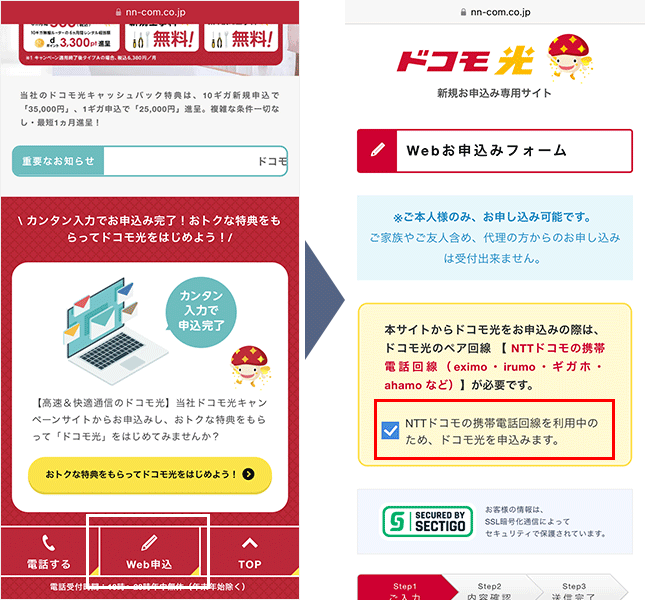
下にスクロールすると「Web申込」ボタンが表示されるので、タップしましょう。
画面が「Webお申込みフォーム」に切り替わったら、「NTTドコモの携帯電話回線を利用中のため、ドコモ光を申込みます。」のチェックボックスを選択してください。
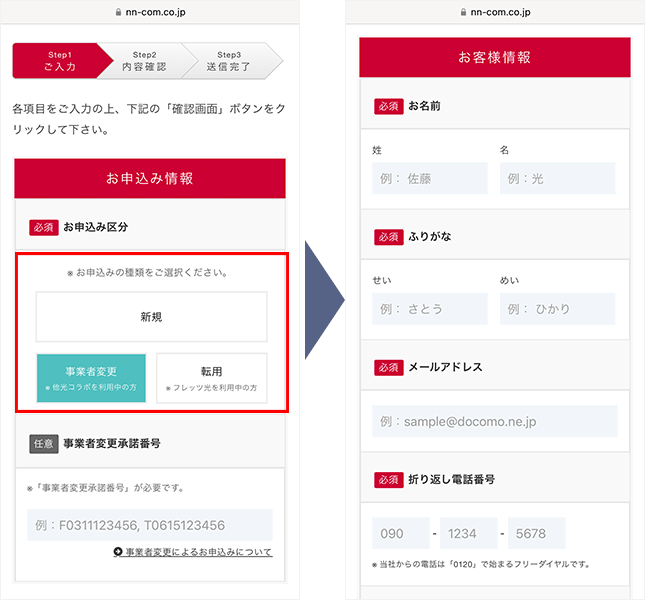
まずは、「お申込み区分」の中から当てはまる内容を選択しましょう。
ちなみに、事業者変更または転用を選択した場合は、事業者変更(転用)承諾番号の入力も必要です。
その後、名前・メールアドレス・電話番号などの「お客様情報」を入力していきます。
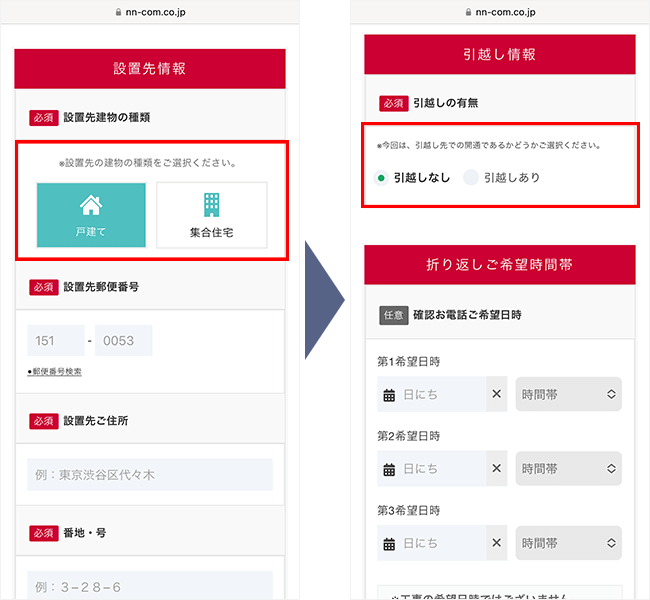
入力を進めて行くと、「設置先の建物の種類」を聞かれる項目が出てくるので、当てはまる種類を選択して、郵便番号や住所などを入力しましょう。
また、引越しの有無を尋ねる項目もあるため、当てはまる選択肢を選んでください。
なお、確認電話の希望日時は、必須ではありません。
しかし、確実に電話に出られるようにしておきたいのであれば、指定することがおすすめです。
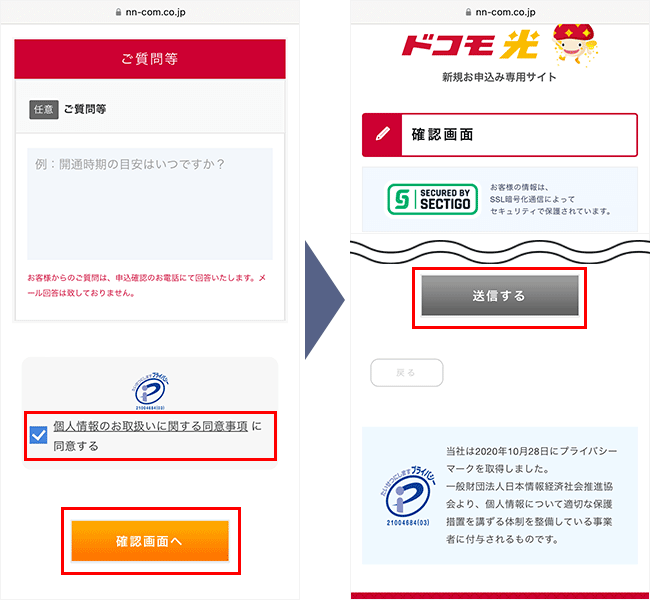
必要項目の入力をし終えたら、「個人情報のお取扱いに関する同意事項」を確認してから、「同意する」のチェックボックスを選択しましょう。
そして、「確認画面へ」をタップしてください。
確認画面に切り替わったら、必要項目がすべて正しく入力されているかを確認したうえで、「送信する」をタップしましょう。
以上で申し込みは完了です。
代理店のオペレーターから申し込み確認の電話がくる
代理店サイトからドコモ光を申し込んだら、連絡希望日時にあわせて、オペレーターから電話がかかってきます。
下記の電話番号から電話がきますので、あらかじめ電話帳に登録しておくとよいでしょう。
電話番号:0120-987-329
営業時間:10時~20時(年中無休)
※参照元:NNコミュニケーションズ
希望日時を特に指定しなかった場合は、電話がいつかかってくるかわかりません。
確実に電話を取れるように、連絡希望日時を指定しておくことをおすすめします。
ドコモ光サービスセンターに電話して開通日を確認する
その後、ドコモ光サービスセンターに電話をして、開通日を確認しましょう。
※参照元:NTT docomo
代理店とドコモ光から各種書類が届く
申し込み完了後、代理店サイトからキャッシュバック特典に関する書類、ドコモ光から開通のご案内などご利用に必要な書類が届きます。
マイページにログインするためのIDやパスワードが記載されていますので、大切に保管しておきましょう。
また、ドコモ光に切り替わる日(工事日)が記載されていますので、確認しておいてください。
書類には「工事日」と記載がありますが、工事業者が自宅へ来ることはなく、自動的に切り替わるので安心してください。
楽天ひかりからドコモ光に切り替わる
切替日当日の朝10時ころ、楽天ひかりからドコモ光に回線が切り替わります。
自動的に切り替わるので、特に行うことはありません。
また、楽天ひかりの解約手続きも不要です。
ドコモ光に切り替わり次第、楽天ひかりは自動的に解約となります。
必要に応じてルーターを交換する
ドコモ光に乗り換えるにあたって無線ルーターを新しくしたい場合は、無線ルーターの交換をしましょう。
ONUから無線ルーターを取り外して、新しい無線ルーターを取り付けるだけで完了です。
無線ルーター自体の設定は必要ありません。
ただし、無線ルーターを交換した場合、SSIDやパスワードが変更となるため、Wi-Fiの再接続が必要です。
Wi-Fiの接続方法
〈動画で確認する〉

まずWi-Fiの設定画面を表示します。

「ほかのネットワーク」の中から、無線ルーターのSSIDを選択しましょう。
ほとんどの場合、無線ルーターの裏側に記載があります。

2.4GHz帯のSSIDより5GHz帯のSSIDを選んだほうが速度が出やすいです。

パスワードの入力画面になるので、無線ルーターに記載されているパスワードを入力します。

画面右上にWi-Fiのマークが表示されたら、設定完了です。
ネット検索やYouTubeアプリなどで、インターネットが使えるかどうか確認しましょう。
ドコモ光10ギガへのプラン変更を申し込む
ドコモ光の公式サイトから、プラン変更を申し込みましょう。
お近くのドコモショップに行ったり、ドコモインフォメーションセンターに電話したりして、申し込むことも可能です。
※参照元:ドコモ
その後、ドコモ光サービスセンターから工事予定日の調整に関する連絡がきます。
調整を終えたら、「開通のご案内」などの書類が届くので受け取りましょう。
通知書内に、工事予定日と工事予定時間帯が書いてあります。
ドコモ光10ギガの工事が行われる
一戸建てもマンションも、工事の立ち会いが必須です。
おおよそ30分~2時間の工事が行われます。
工事内容を詳しく見る
宅内に設置されているONUを1ギガ用から10ギガ用に交換します。
10ギガ用のONUに交換したあと、正常に通信できていることが確認できれば、工事完了です。
無線ルーターの設置やWi-Fiの設定を行う
工事が終わったら無線ルーターを設置して、Wi-Fiの接続を行いましょう。
ONUと無線ルーターの接続は、基本的に自分で行う必要があります。
工事業者がやってくれた場合は、次の「Wi-Fiの接続方法」に進んでください。
無線ルーターの接続方法

まずはONUにLANケーブルを挿します。
LANケーブルは、無線ルーターに同梱されているものを使いましょう。

LANケーブルの反対側を無線ルーターに挿します。
無線ルーター側の差込口(ポート)は複数あるので「WAN」「インターネット」と記載されたポートに挿しましょう。

無線ルーターのコンセントを挿して電源を入れましょう。
ランプが点灯すればインターネット(Wi-Fi)の準備は完了となります。
機種によってランプの種類が異なりますが「Internet」と記載されていることが多いです。
無線ルーターの接続が完了したら、スマホやパソコンのWi-Fi接続をしましょう。
Wi-Fiの接続方法
〈動画で確認する〉

まずWi-Fiの設定画面を表示します。

「ほかのネットワーク」の中から、無線ルーターのSSIDを選択しましょう。
ほとんどの場合、無線ルーターの裏側に記載があります。

2.4GHz帯のSSIDより5GHz帯のSSIDを選んだほうが速度が出やすいです。

パスワードの入力画面になるので、無線ルーターに記載されているパスワードを入力します。

画面右上にWi-Fiのマークが表示されたら、設定完了です。
ネット検索やYouTubeアプリなどで、インターネットが使えるかどうか確認しましょう。
以上が、ドコモ光に事業者変更で乗り換えてから10ギガにプラン変更する方法と手順です。

\ 高額キャッシュバック実施中 /
簡単3分で申し込み完了
楽天ひかりを解約してからドコモ光10ギガを新規で開通させる方法と手順
楽天ひかりを解約してから、ドコモ光10ギガを新規で契約・開通させることも可能です。
手間は少ないですが、インターネット(Wi-Fi)が使えなくなる期間が発生するので注意してください。
楽天ひかりを解約してからドコモ光10ギガを新規で開通させる方法・手順
- ドコモ光10ギガを申し込む
- 代理店のオペレーターから申し込み確認の電話がくる
- ドコモサービスセンターに電話して開通日を確認する
- 代理店とドコモ光から各種書類が届く
- 楽天ひかりを解約する
- ドコモ光10ギガの工事が行われる
- 無線ルーターの設置やWi-Fiの設定を行う
ドコモ光10ギガを申し込む
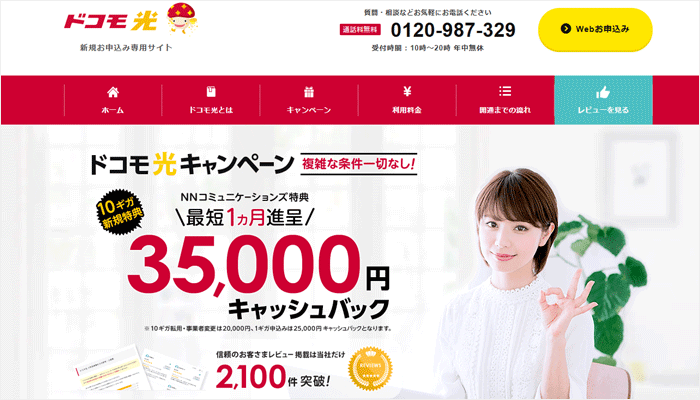
まず先に、ドコモ光を申し込みましょう。
ドコモ光の工事日が確定してから楽天ひかりを解約したほうが、インターネット(Wi-Fi)が使えなくなる期間を短くできるからです。
なお、1ギガ同様に、10ギガプランも公式サイトと代理店サイトのどちらからでも申し込みできます。
公式サイトと代理店サイトの違いはキャッシュバックの有無です。
上記の比較表のとおり、代理店サイトから申し込むと特典がdポイントではなく現金になるうえに、金額も33,000円増えます。
ただし、代理店サイトからは、ドコモまたはahamoユーザーでないと申し込めないので注意してください。
また、公式サイトと代理店サイトのどちらで申し込んだ場合でも、楽天ひかりからの乗り換えで解約費用が発生した場合、最大25,000ポイントのdポイントを受け取れます。
| 乗り換え特典 (公式・代理店サイト共通) | |
|---|---|
| 特典 | dポイント 最大25,000ポイント (解約費用と同額まで) |
| 受取時期 | 7ヶ月目 |
| 受取方法 | dアカウントへ自動的に付与 |
参照元:「ドコモ光」乗り換え特典
手続きとしては、ドコモ光へ乗り換えてから4ヶ月以内に、解約にかかった費用を専用フォームにアップロードするだけです。
ドコモ光(代理店サイト)の申し込み手順
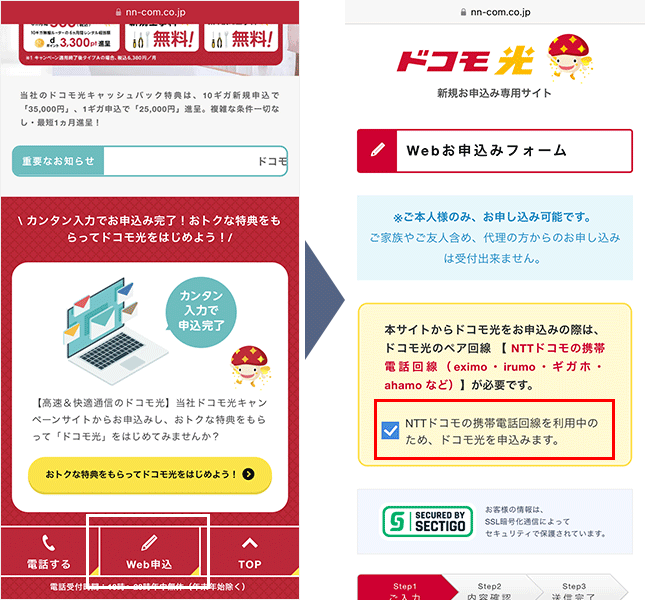
下にスクロールすると「Web申込」ボタンが表示されるので、タップしましょう。
画面が「Webお申込みフォーム」に切り替わったら、「NTTドコモの携帯電話回線を利用中のため、ドコモ光を申込みます。」のチェックボックスを選択してください。
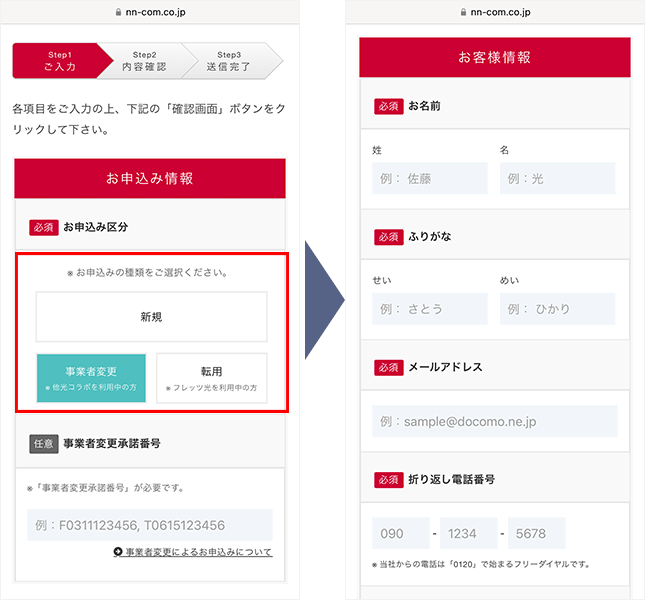
まずは、「お申込み区分」の中から当てはまる内容を選択しましょう。
ちなみに、事業者変更または転用を選択した場合は、事業者変更(転用)承諾番号の入力も必要です。
その後、名前・メールアドレス・電話番号などの「お客様情報」を入力していきます。
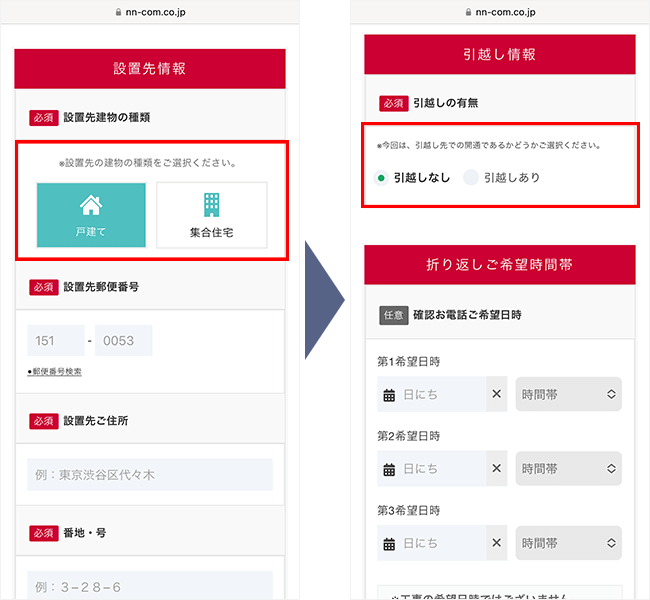
入力を進めて行くと、「設置先の建物の種類」を聞かれる項目が出てくるので、当てはまる種類を選択して、郵便番号や住所などを入力しましょう。
また、引越しの有無を尋ねる項目もあるため、当てはまる選択肢を選んでください。
なお、確認電話の希望日時は、必須ではありません。
しかし、確実に電話に出られるようにしておきたいのであれば、指定することがおすすめです。
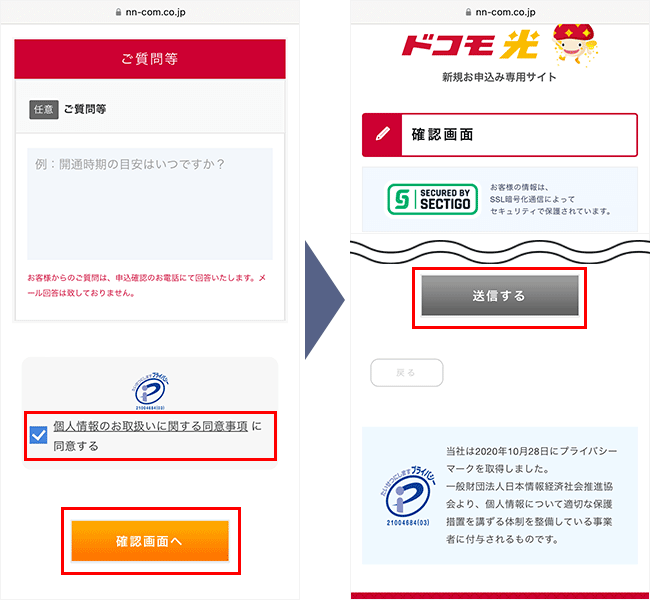
必要項目の入力をし終えたら、「個人情報のお取扱いに関する同意事項」を確認してから、「同意する」のチェックボックスを選択しましょう。
そして、「確認画面へ」をタップしてください。
確認画面に切り替わったら、必要項目がすべて正しく入力されているかを確認したうえで、「送信する」をタップしましょう。
以上で申し込みは完了です。
代理店のオペレーターから申し込み確認の電話がくる
代理店サイトからドコモ光を申し込んだら、連絡希望日時にあわせて、オペレーターから電話がかかってきます。
下記の電話番号から電話がきますので、あらかじめ電話帳に登録しておくとよいでしょう。
電話番号:0120-987-329
営業時間:10時~20時(年中無休)
※参照元:NNコミュニケーションズ
希望日時を特に指定しなかった場合は、電話がいつかかってくるかわかりません。
確実に電話を取れるように、連絡希望日時を指定しておくことをおすすめします。
ドコモ光サービスセンターに電話して開通日を確認する
その後、ドコモ光サービスセンターに電話をして、開通日を確認しましょう。
※参照元:NTT docomo
代理店とドコモ光から各種書類が届く
申し込み完了後、代理店からキャッシュバック特典に関する書類、ドコモ光から開通のご案内などご利用に必要な書類が届きます。
マイページにログインするためのIDやパスワードが記載されていますので、大切に保管しておきましょう。
また、ドコモ光10ギガの工事日が記載されていますので、確認しておいてください。
楽天ひかりを解約する
ドコモ光10ギガの工事日が決まったら、楽天ひかりの解約手続きを行いましょう。
楽天ひかりの解約日は、ドコモ光10ギガの工事日より前になるよう依頼してください。
ドコモ光10ギガの工事日までに楽天ひかりが解約されていないと、工事ができない場合があります。
ドコモ光10ギガの工事が行われる
立ち会いが必要な工事の場合は、業者が家まで来ます。
立ち会いが不要な場合は、工事日までにONUが送られてくるので、必ず受け取ってください。
10ギガの場合は、基本的に立ち会いが必要です。
工事内容を詳しく見る(一戸建て)

まず、家の中のどこに機器を設置する(光ファイバーを引き込む)かを確認します。
電話線のモジュラージャックなどが出口になるケースが多いです。

近くの電柱から光ファイバーを引っ張ってきて、家の中へ引き込みます。
宅内に引き込む際は、電話線の引き込口を利用します。

引き込口が利用できない場合は、エアコンダクトや換気扇の通気口を利用するか、壁に数cmの穴を空けます。

光コンセントを設置して、家の中へ引き込んだ光ファイバーとつなげます。

ONUを設置して、光コンセントと接続します。
ONUはコンセントが必要です。
通信テストを行って問題なければ工事は完了となります。

工事業者によっては、そのまま無線ルーターを設置(接続)してくれる場合があります。
無線ルーターの設置ができたら、Wi-Fiの接続をしてインターネットが使えるかどうか確認しましょう。
工事業者に断られてしまった場合は自分で設置(接続)する必要があります。
ONUと無線ルーターそれぞれにLANケーブルを挿して、コンセントに挿すだけなのでとても簡単ですよ。
工事内容を詳しく見る(マンション)

まず、家の中のどこに機器(光コンセント)を設置するかを確認します。

マンション内の共有設備(MDF盤)から、自部屋まで光ファイバーを引っ張り込みます。

光コンセントを設置して、家の中へ引き込んだ光ファイバーとつなげます。

ONUを設置して、光コンセントと接続します。
ONUはコンセントが必要です。
通信テストを行って問題なければ工事は完了となります。

工事業者によっては、そのまま無線ルーターを設置(接続)してくれる場合があります。
無線ルーターの設置ができたら、Wi-Fiの接続をしてインターネットが使えるかどうか確認しましょう。
工事業者に断られてしまった場合は自分で設置(接続)する必要があります。
ONUと無線ルーターそれぞれにLANケーブルを挿して、コンセントに挿すだけなのでとても簡単ですよ。
無線ルーターの設置やWi-Fiの設定を行う
工事が終わったら無線ルーターを設置して、Wi-Fiの接続を行いましょう。
ONUと無線ルーターの接続は、基本的に自分で行う必要があります。
工事業者がやってくれた場合は、次の「Wi-Fiの接続方法」に進んでください。
無線ルーターの接続方法

まずはONUにLANケーブルを挿します。
LANケーブルは、無線ルーターに同梱されているものを使いましょう。

LANケーブルの反対側を無線ルーターに挿します。
無線ルーター側の差込口(ポート)は複数あるので「WAN」「インターネット」と記載されたポートに挿しましょう。

無線ルーターのコンセントを挿して電源を入れましょう。
ランプが点灯すればインターネット(Wi-Fi)の準備は完了となります。
機種によってランプの種類が異なりますが「Internet」と記載されていることが多いです。
無線ルーターの接続が完了したら、スマホやパソコンのWi-Fi接続をしましょう。
Wi-Fiの接続方法
〈動画で確認する〉

まずWi-Fiの設定画面を表示します。

「ほかのネットワーク」の中から、無線ルーターのSSIDを選択しましょう。
ほとんどの場合、無線ルーターの裏側に記載があります。

2.4GHz帯のSSIDより5GHz帯のSSIDを選んだほうが速度が出やすいです。

パスワードの入力画面になるので、無線ルーターに記載されているパスワードを入力します。

画面右上にWi-Fiのマークが表示されたら、設定完了です。
ネット検索やYouTubeアプリなどで、インターネットが使えるかどうか確認しましょう。
以上が、楽天ひかりを解約してからドコモ光10ギガを新規で開通させる方法と手順です。

\ 高額キャッシュバック実施中 /
簡単3分で申し込み完了

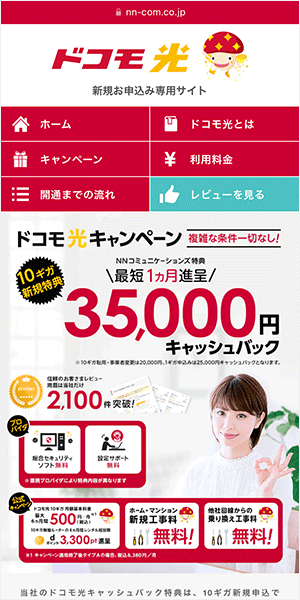

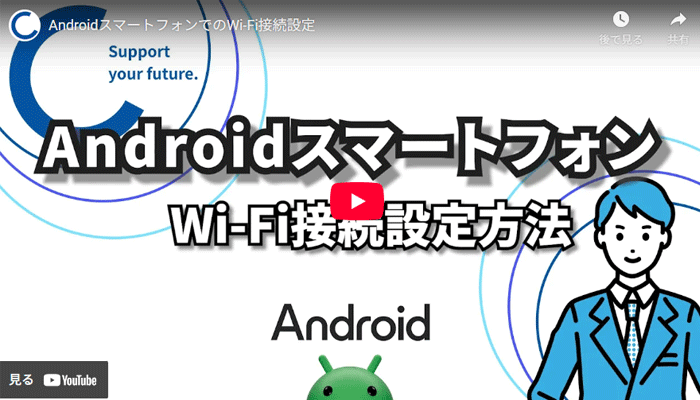
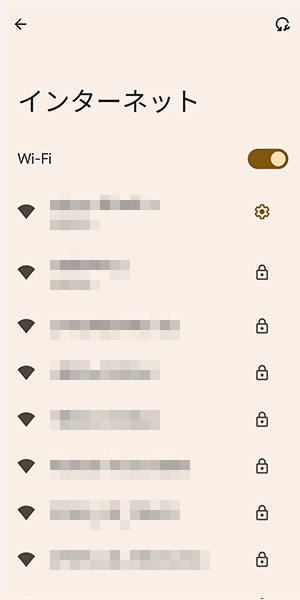
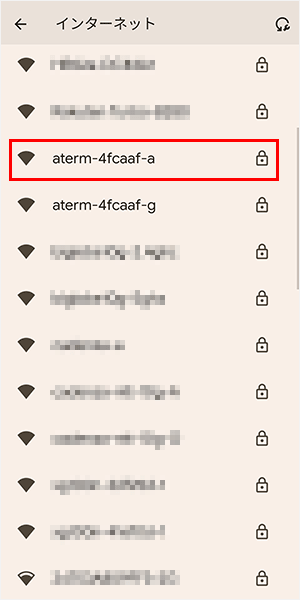
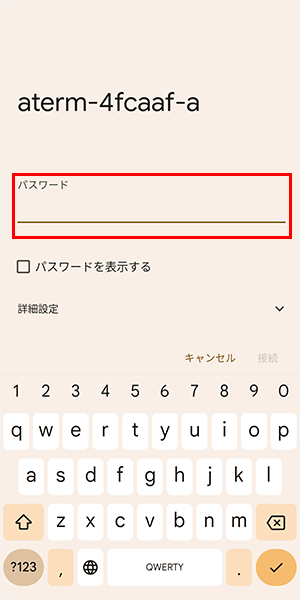


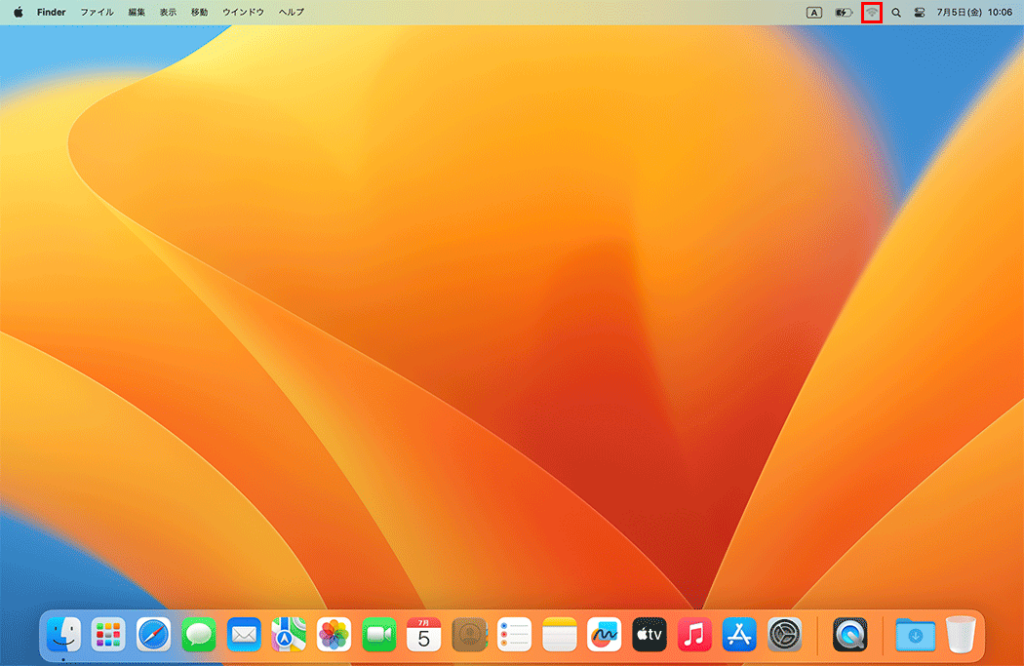
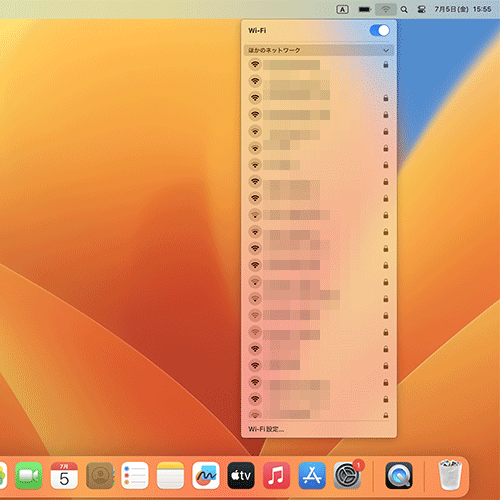
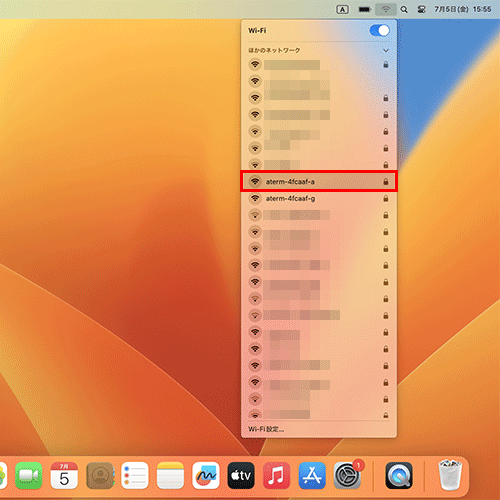
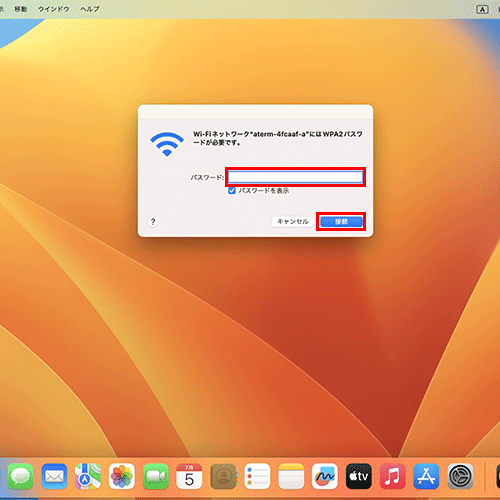
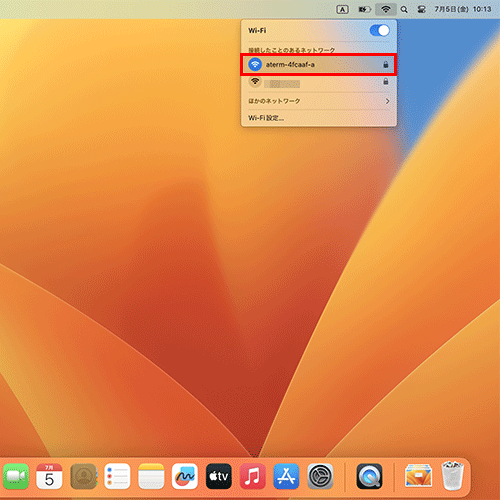

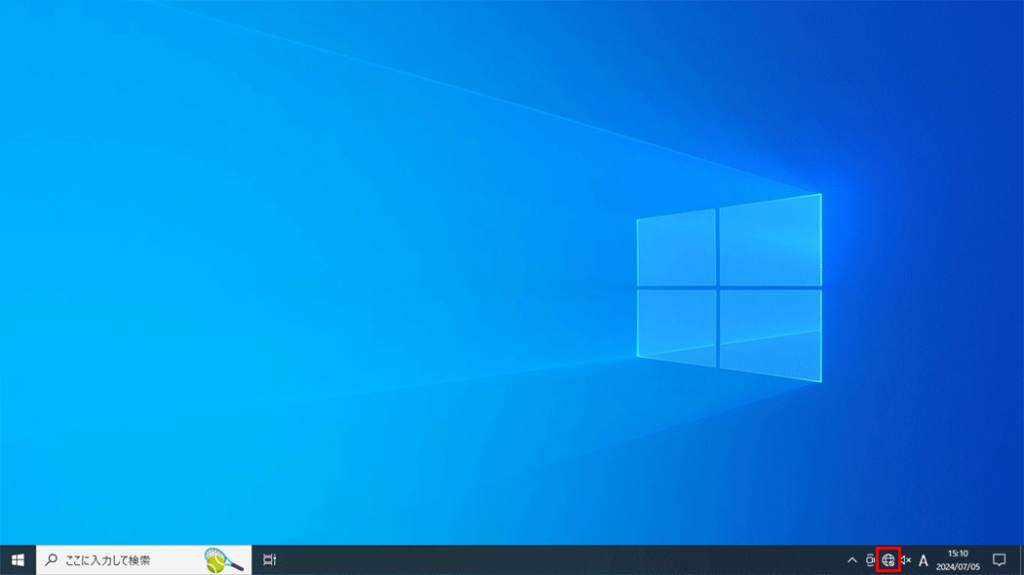
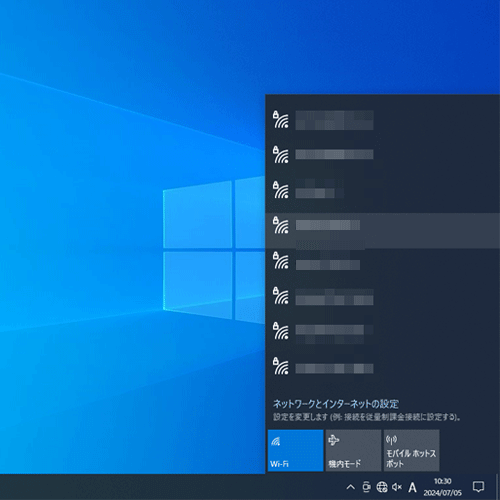
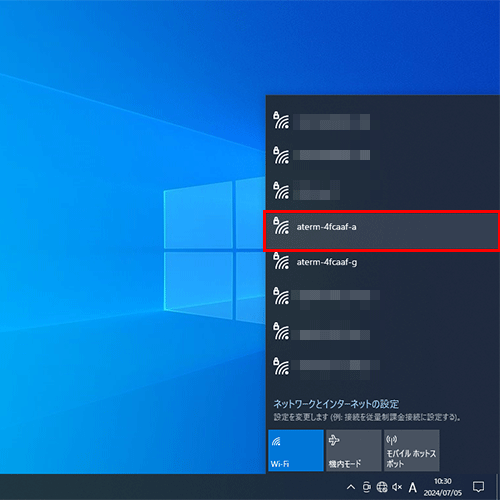
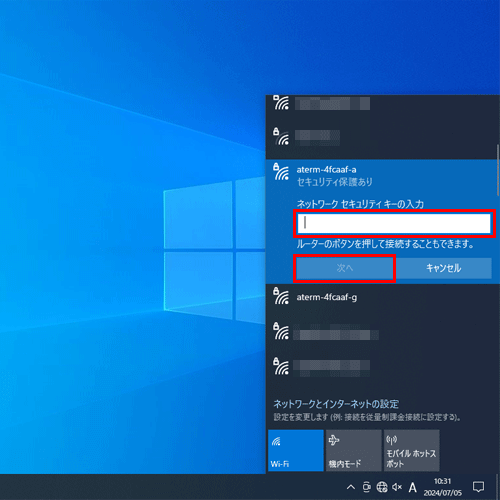
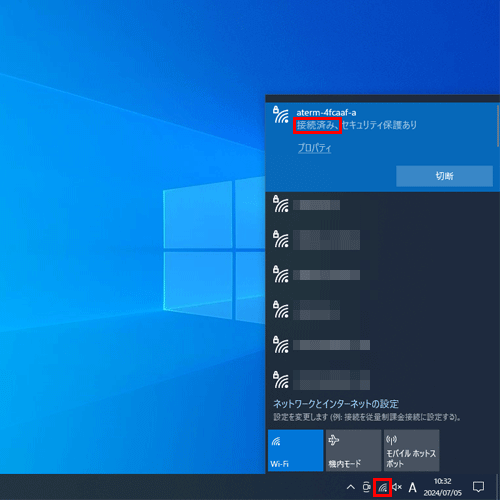
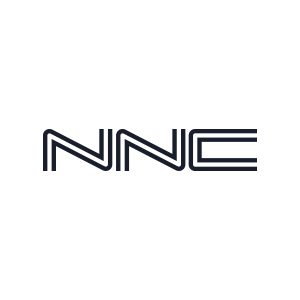







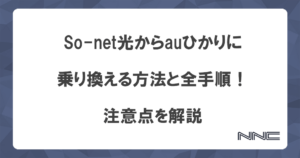
応援コメントお待ちしております